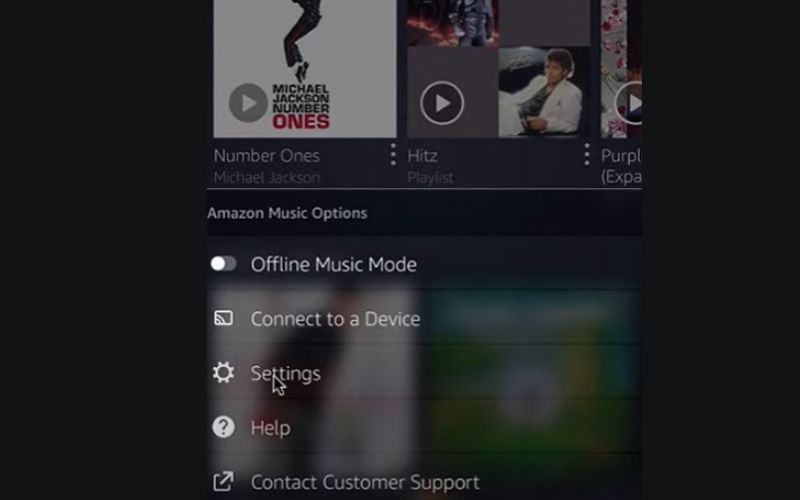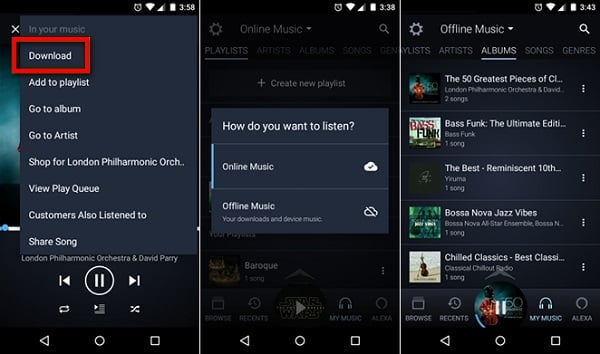Wie Man Amazon Music Unlimited auf iPhone/Android/Windows/Mac kündigt
Sie haben Ihr Amazon Music Unlimited-Abonnement wahrscheinlich in vollen Zügen genossen, insbesondere die werbefreie Musik in verlustfreier CD-Qualität. Ja, es ist gut, aber möglicherweise funktioniert Amazon Music auf Ihrem Gerät instabil. Oder vielleicht möchten Sie einfach eine andere Musik-Streaming-Plattform ausprobieren. In diesem Fall ist die Kündigung Ihres aktuellen Abonnements der beste Schritt.
Wenn Sie sich gefragt haben, wie das geht, machen Sie sich keine Sorgen, wir haben die einfachen Schritte in diesem Artikel erklärt. Sie erfahren, wie Sie ein Amazon Music Unlimited-Abonnement auf Ihrem Computer und Smartphone kündigen. Außerdem erfahren Sie, wie Sie auch nach der Kündigung Ihres Abonnements weiterhin Zugriff auf Ihre Amazon Music-Songs haben. Lesen Sie also unbedingt bis zum Ende. Lassen Sie uns anfangen!
Bevor Sie das Amazon Music Unlimited-Abonnement kündigen
Bevor Sie Ihr Amazon Music Unlimited-Abonnement kündigen, sollten Sie sich über bestimmte Nachteile im Klaren sein. Erstens verlieren Sie den Zugriff auf alle Songs, die Sie zuvor heruntergeladen haben. Es überrascht Sie wahrscheinlich, aber der Grund dafür ist, dass alle bei Amazon Music heruntergeladenen Songs DRM-geschützt sind, sodass sie nur zugänglich sind, wenn Ihr Abonnement aktiv ist, und nur über die Amazon Music-App abgespielt werden können. Abgesehen von den abgelaufenen Downloads werden alle von Ihnen erstellten oder gespeicherten Wiedergabelisten und Sender unzugänglich. Das bedeutet, dass Sie sie nicht mehr abspielen oder ändern können.
Wie Man das Amazon Music Unlimited-Abonnement auf Computer und Telefon kündigt
Die erste Möglichkeit, Ihr Amazon Music Unlimited-Abonnement zu kündigen, besteht darin, dies direkt über die Amazon-Website zu tun. Benutzer, die dies tun, verwalten ihre Abonnements normalerweise über ihr Amazon-Konto. Das Gute daran ist, dass der Vorgang kinderleicht ist und auch von Ihrem Computer und Smartphone aus durchgeführt werden kann. Wir haben die Schritte unten aufgelistet:
Schritt 1. Besuchen Sie die Amazon Music-Website von einem beliebigen Browser aus. Melden Sie sich auf der Website mit Ihren Kontodaten bei Amazon Music an.
Schritt 2. Klicken Sie jetzt in Ihrem Dashboard auf „Einstellungen“ und wählen Sie „Ihre Amazon Music-Einstellungen“.
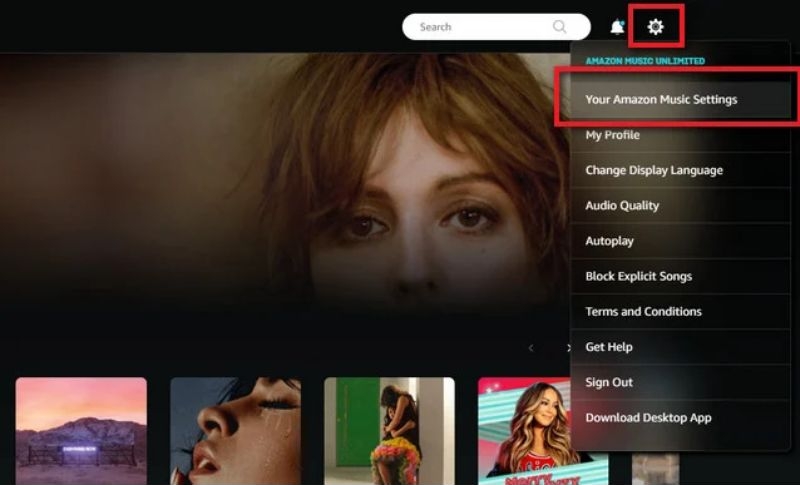
Schritt 3. Klicken Sie auf der Tarifseite von Amazon Music Unlimited auf „Abonnement kündigen“ und folgen Sie anschließend den Anweisungen auf dem Bildschirm, um die Kündigung zu bestätigen.
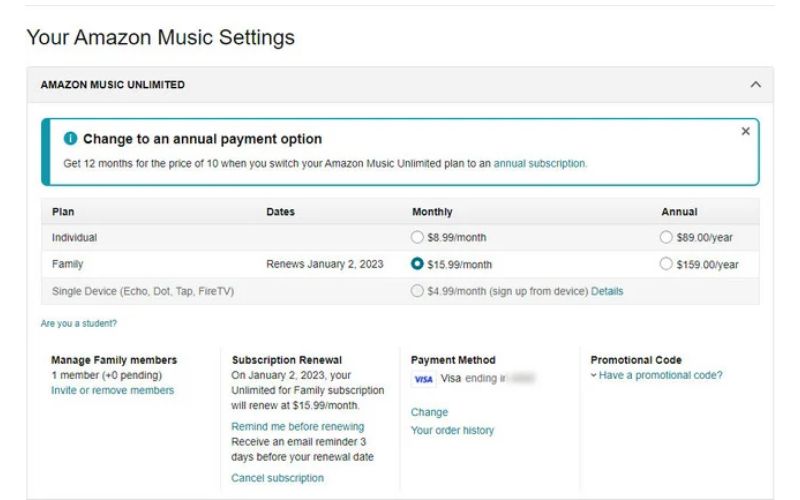
Beachten Sie, dass die Kündigung des Abonnements nicht sofort wirksam wird, sondern erst am Ende Ihres aktuellen Abrechnungszeitraums beginnt.
Wie Man Amazon Music Unlimited unter Windows/Mac kündigt
Wenn Sie Amazon Music Unlimited nicht über die Amazon-Website abonniert, sondern iTunes verwendet haben, ist dieser Vorgang für Sie geeignet. Sie können dies auf Ihrem Mac oder Windows-Computer versuchen. Hier sind die Schritte, die Sie ausführen müssen:
Schritt 1. Öffnen Sie iTunes. Stellen Sie sicher, dass Sie mit der Apple-ID, die Ihrem Amazon Music-Konto zugeordnet ist, bei iTunes angemeldet sind.
Schritt 2. Klicken Sie nun im Menü auf „Konto“ und wählen Sie dann im angezeigten Dropdown-Menü „Mein Konto anzeigen“ aus.
Schritt 3. Suchen Sie den Abschnitt „Einstellungen“, klicken Sie auf „Verwalten“ und wählen Sie „Abonnement“ aus.
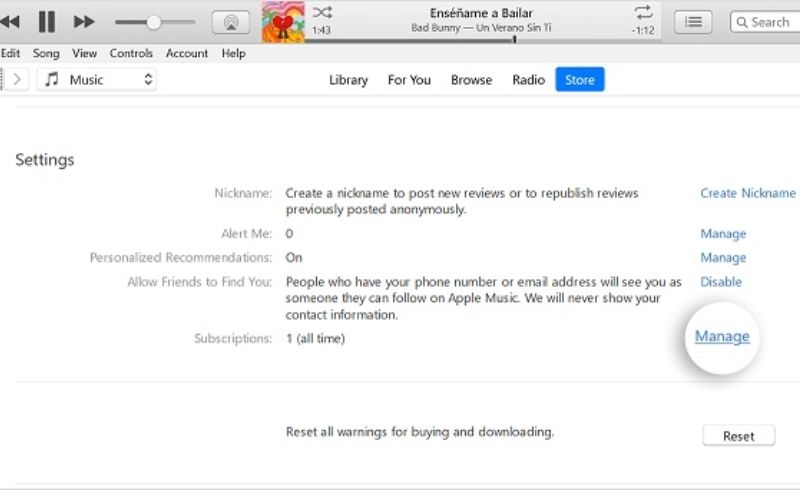
Schritt 4. Sie sehen verschiedene aktive Abonnements von verschiedenen Plattformen. Scrollen Sie, um „Amazon Music Unlimited“ zu finden.
Schritt 5. Klicken Sie auf „Bearbeiten“. Daraufhin wird eine neue Seite angezeigt. Wählen Sie dort einfach „Abonnement kündigen“ und folgen Sie den Anweisungen, um Ihre Kündigung zu bestätigen.
Auch wenn Sie Ihr Abonnement gekündigt haben, wird dies erst mit Ihrem nächsten Abrechnungszeitraum wirksam. Das heißt, Ihr aktuelles Abonnement bleibt bestehen, bis es abgelaufen ist.
Wie Man das Amazon Music Unlimited-Abonnement auf iPhone/Android kündigt
Einige Smartphone-Nutzer verwalten ihr Amazon Music Unlimited-Abonnement entweder über die Amazon Music-App, die Apple-ID (für iPhone-Nutzer) oder Google Play (für Android-Nutzer). Wenn Sie in diese Kategorie fallen, sind diese Schritte für Sie.
Für iPhone
Weg 1. Über die App „Einstellungen“
Bevor Sie Ihr Amazon Music Unlimited-Abonnement auf Ihrem iPhone kündigen, stellen Sie sicher, dass Sie die neueste Amazon Music-App installiert haben. Führen Sie dann die folgenden Schritte aus, um Ihr Abonnement zu kündigen:
Schritt 1. Öffnen Sie die Amazon Music-App auf Ihrem iPhone und gehen Sie zu „Einstellungen“.
Schritt 2. Scrollen Sie dort nach unten und wählen Sie „Musikeinstellungen“ aus der Dropdown-Liste.
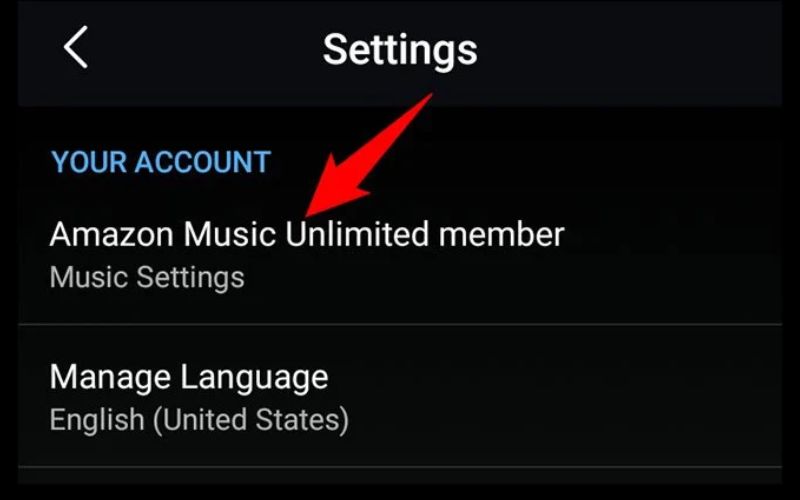
Schritt 3. Es öffnet sich ein Fenster. Tippen Sie auf „Abonnement kündigen“ und bestätigen Sie anschließend Ihre Anfrage.
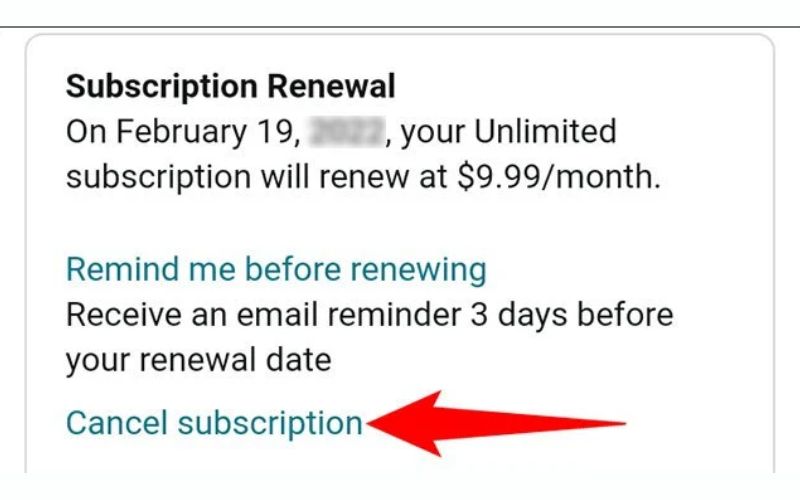
Weg 2. Über die Apple-ID-Site
Das Kündigen Ihres Amazon Music Unlimited-Abonnements über Ihre Apple-ID-Einstellungen ist ebenfalls ganz einfach. Stellen Sie jedoch sicher, dass Ihr Benutzername und Ihr Passwort geschützt sind. Hier sind die Schritte, die Sie befolgen müssen:
Schritt 1. Rufen Sie die App „Einstellungen“ auf Ihrem iPhone auf, gehen Sie zum oberen Bildschirm und tippen Sie auf Ihren Namen. Dadurch erhalten Sie Zugriff auf Ihre Apple-ID-Einstellungen.
Schritt 2. Klicken Sie in der Liste der verfügbaren Optionen auf „Abonnements“. Sie sehen alle Ihre aktiven Abonnements. Wählen Sie in den Optionen „Amazon Music: Songs & Podcasts“ aus.
Schritt 3. Tippen Sie abschließend auf „Abbrechen“ oder „Kostenlose Testversion abbrechen“ und bestätigen Sie anschließend Ihre Kündigung.
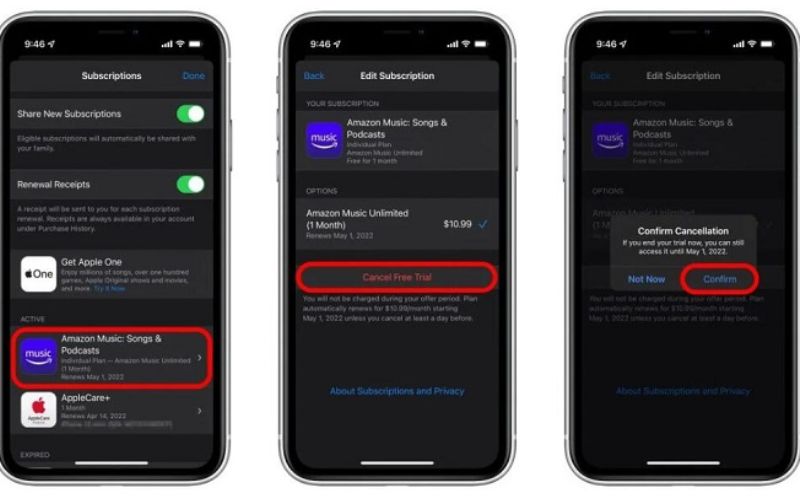
Für Android
Option 1. Verwenden Sie die Amazon Music App
Wie bei iPhones können Sie Ihr Amazon Music-Abonnement auch über die Amazon Music-App kündigen. Der Vorgang ist überhaupt nicht kompliziert, aber Sie müssen die App auf Ihrem Telefon installiert haben. Nachfolgend finden Sie die folgenden Schritte:
Schritt 1. Starten Sie die Amazon Music-App, gehen Sie zum Menü und klicken Sie auf „Einstellungen“.
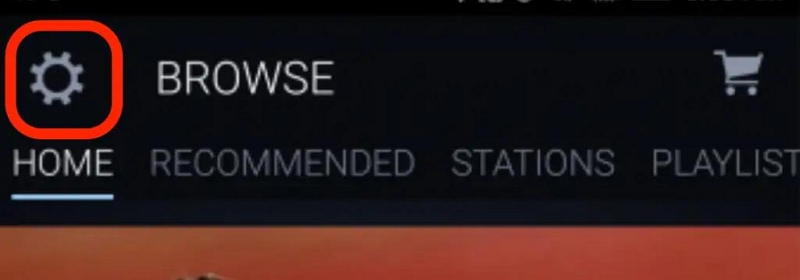
Schritt 2. Wählen Sie „Amazon Music-Musikeinstellungen“.
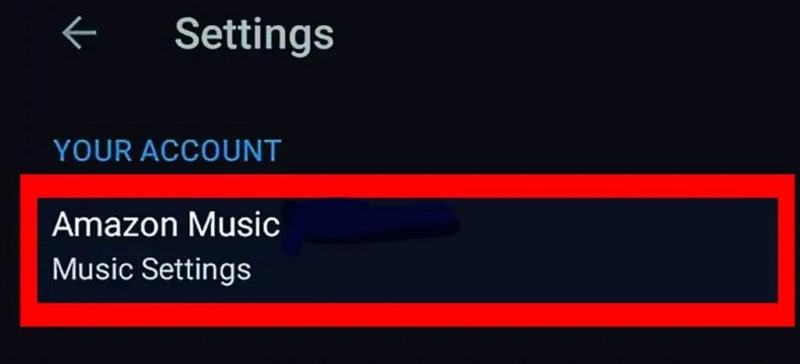
Schritt 3. Tippen Sie abschließend auf „Abonnement kündigen“. Sie müssen den Grund für Ihr Abo bei Amazon Music angeben und auf „Absenden und Kündigung bestätigen“ klicken, um den Vorgang abzuschließen.
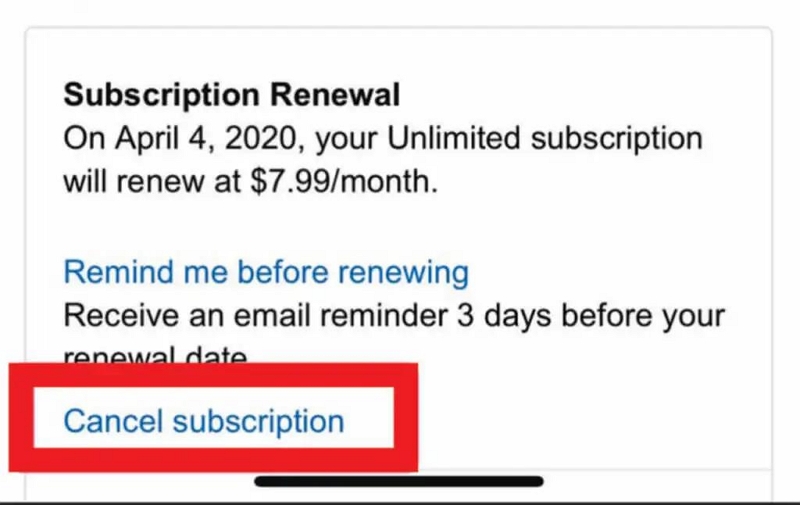
Option 2. Google Play anwenden
Wenn Sie Ihr Amazon Music Unlimited-Abonnement über Google Play verwalten, sollten Sie denselben Weg befolgen, um es zu kündigen. So geht’s:
Schritt 1. Zunächst sollten Sie Öffnen Sie Google Play auf Ihrem Android-Telefon.
Schritt 2. Tippen Sie auf Ihren „Profil-Avatar“ > „Zahlungen und Abonnements“ > „Abonnements“.
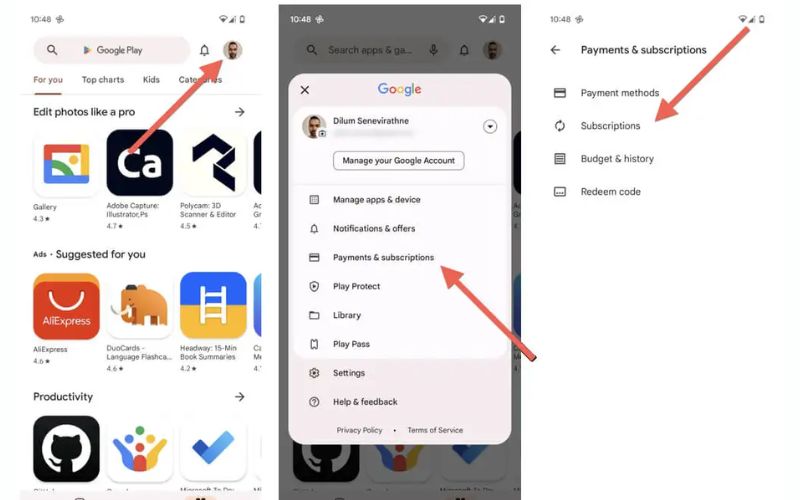
Schritt 3. Scrollen Sie nach unten, um „Amazon Music“ zu finden. Wählen Sie „Abonnement kündigen“ und bestätigen Sie anschließend.
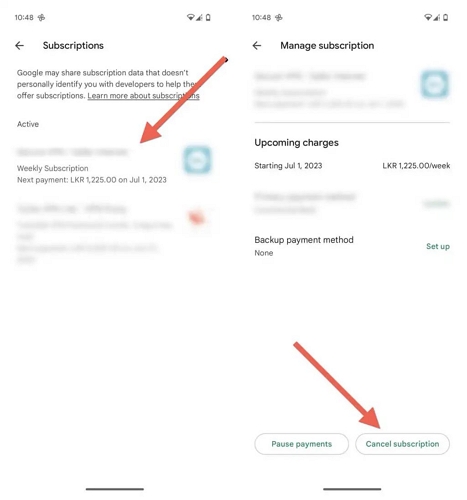
Das sind also die besten Möglichkeiten, Ihr Amazon Music Unlimited-Abonnement zu kündigen! Sie müssen sich mit dem Albtraum auseinandersetzen, dass alle von Ihnen heruntergeladenen Songs dauerhaft gelöscht werden. Aber keine Sorge, im nächsten Abschnitt zeigen wir Ihnen, wie Sie Ihre Lieblingssongs behalten, nachdem Sie Ihr Abonnement gekündigt haben.
Wie Man Ihre Amazon Music-Downloads auch nach der Kündigung Ihres Abonnements behaltet
Wenn Sie nach der Kündigung weiterhin Zugriff auf Ihre Amazon Music-Downloads haben möchten, können Sie Konvertieren Sie sie in MP3 Formate mit Tools von Drittanbietern. Dadurch wird der DRM-Schutz dieser Songs aufgehoben, der sicherstellt, dass sie nur über die Amazon Music-App abgespielt werden. Ohne den Schutz können sie von jedem Gerät abgespielt werden, und es spielt keine Rolle, ob Ihr Abonnement gekündigt wird oder nicht.
StreamFox für Musik wird für diese Konvertierung dringend empfohlen, da die wirklich verlustfreie Qualität der Songs erhalten bleibt. Dank der ODSMRT-Technologie werden die Songs nicht einfach wie bei den meisten Tools aufgezeichnet oder abgerufen, sondern es geht noch einen Schritt weiter, indem die Songs in ihrer Originalqualität oder in hoher Qualität gespeichert werden, ohne die Daten zu ändern. Die Songs werden auch in verschiedenen Formaten wie MP3, FLAC, M4A und WAV gespeichert. Außerdem spart Ihnen die Stapeldownloadfunktion Zeit, da sie mit 50-facher Geschwindigkeit erfolgt.
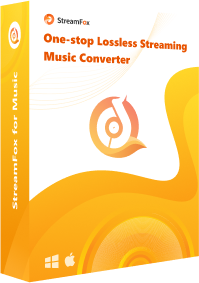
- Speichern Sie Songs in hoher Qualität (bis zu 320 kbit/s und 48 kHz).
- Laden Sie die ID3-Tags der Musik herunter, um die Medienverwaltung auf Ihrem Gerät zu vereinfachen.
- Verfügt über einen integrierten und nativen Amazon Music-Player.
- Es ist supersicher und enthält weder Werbung noch Viren.
Nachfolgend sind die Schritte aufgeführt, die Sie befolgen müssen, wenn Sie Ihren Lieblingssong mit StreamFox for Music von Amazon Music Unlimited herunterladen:
Schritt 1. Zuerst sollten Sie die Software StreamFox for Music auf Ihrem Windows oder Mac herunterladen und installieren.
Schritt 2. Wenn Sie die Software öffnen, werden Ihnen verschiedene Konverter angezeigt. Wählen Sie den Amazon Music-Konverter.
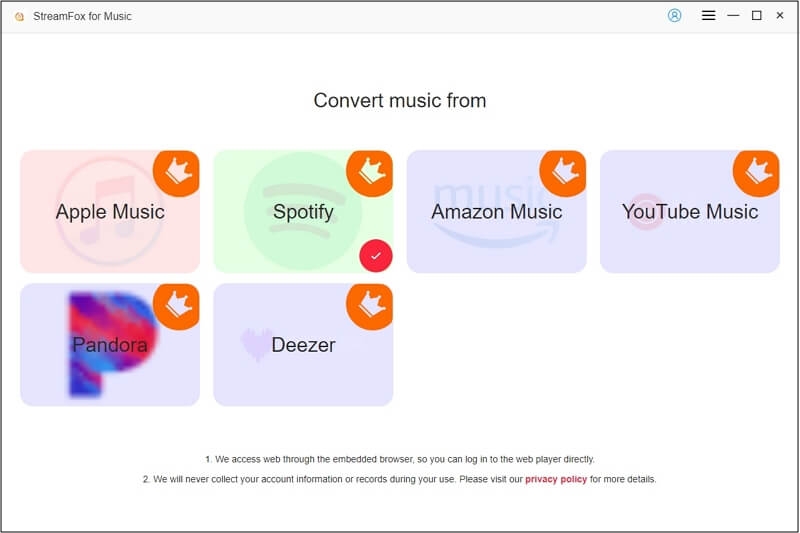
Schritt 3. Klicken Sie oben rechts auf „Anmelden“ und melden Sie sich mit Ihren Amazon Music-Kontodaten an.
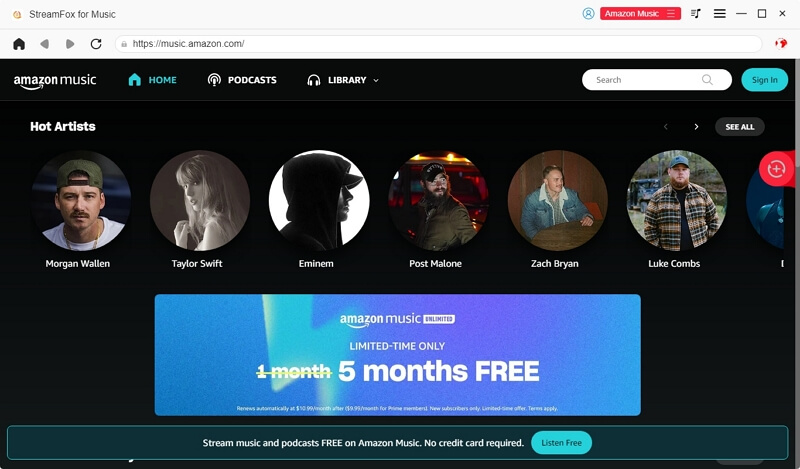
Schritt 4. Suchen und ziehen Sie als Nächstes die Musik, die Sie herunterladen möchten, auf das Konvertierungssymbol, das mit dem „+“-Zeichen dargestellt wird.
![]()
Schritt 5. Wählen Sie im Konvertierungslistenfenster das gewünschte Audioausgabeformat aus – MP3, FLAC, M4A, AIFF oder WAV. Klicken Sie außerdem unten auf dem Bildschirm auf „Durchsuchen“ und wählen Sie den Speicherort für die Songs.
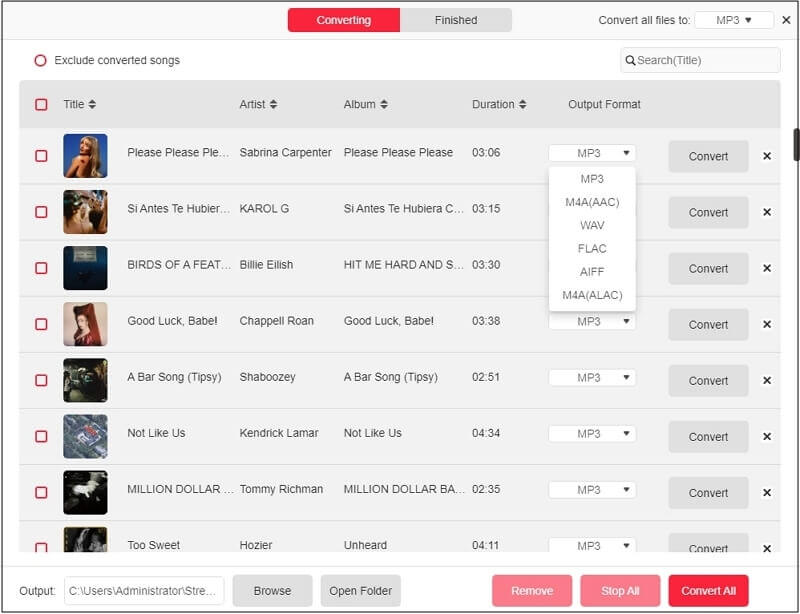
Schritt 6. Klicken Sie abschließend auf „Alle konvertieren“, um Ihre Lieblingstitel von Amazon herunterzuladen.
Wenn Sie fertig sind, werden Ihre heruntergeladenen Songs auf Ihrem Computer gespeichert. Sie können im Abschnitt „Fertig“ auf „Ausgabedatei anzeigen“ klicken, um die Musikdownloads zu finden. Darüber hinaus können Sie sie auf Ihr Telefon oder Ihren MP3-Player übertragen und von dort aus abspielen.

Abschluss
Abschließend haben Sie die verschiedenen Möglichkeiten kennengelernt, Ihr Amazon Music Unlimited-Abonnement zu kündigen. Sie können dies über die Amazon Music-Website auf Ihrem Computer oder über die Amazon Music-App auf Ihrem Telefon usw. tun. Wenn Sie Ihre Amazon Music als Backup herunterladen möchten, damit Sie auch nach der Kündigung darauf zugreifen können, verwenden Sie die StreamFox für Musik. Die Software speichert die Original-Amazon-Musik mit wenigen Klicks. Holen Sie sie sich noch heute und verbessern Sie Ihr Offline-Hörerlebnis für Ihre Lieblingsmusik!